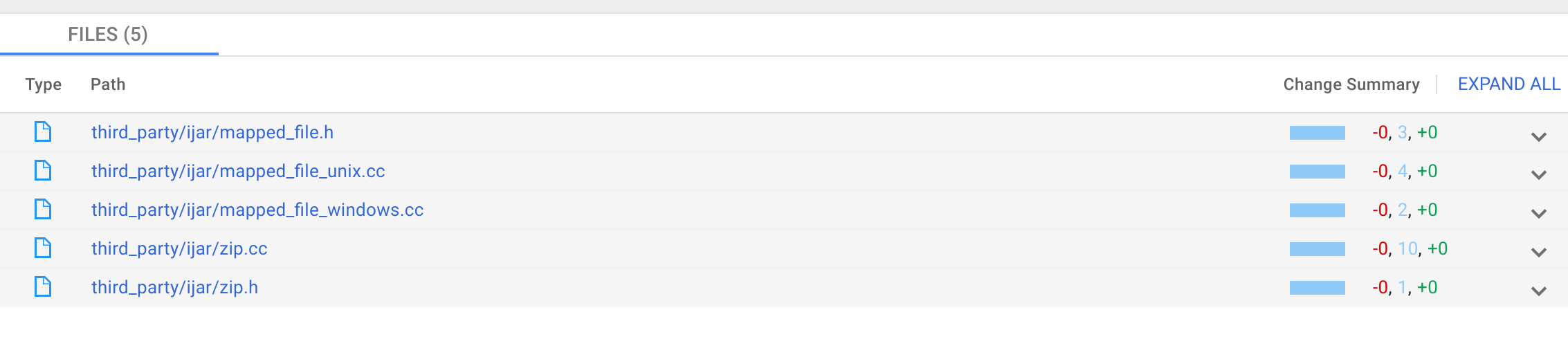
Acceder a la vista Detalles de la confirmación
Puedes acceder a la vista Detalles de la confirmación de las siguientes formas:
- En el panel Historial de cambios
- Desde el enlace Confirmar
Ambas opciones están disponibles cuando abres un archivo o una carpeta en Cloud Source Repositories.
En la siguiente tabla se muestran ejemplos de campos a los que puedes acceder en tu evento de confirmación:
| Nombre del campo | Descripción |
|---|---|
| commit | El ID de tu confirmación |
| author | el autor de la confirmación |
| padres | el ID de las confirmaciones principales como una lista |
| subject | el asunto del commit |
| mensaje | el mensaje de la confirmación |
Para ver una lista de campos adicionales, consulta CommitInfo.
Usar el panel Historial de cambios
En la Google Cloud consola, abre Cloud Source Repositories.
Abrir Cloud Source Repositories
Se abrirá la página Todos los repositorios. También puedes abrir la vista Mi fuente.
Haz clic en un repositorio.
Se abrirá la página Raíz del repositorio.
En la lista Archivos, busca el archivo que quieras ver y haz clic en él.
En el panel adyacente, haga clic en Historial de cambios.
En el panel que se muestra, cada fila contiene el ID de hash de esa confirmación con formato de hiperenlace.
Haz clic en el enlace del ID de hash.
Se abrirá la vista Detalles de la confirmación.
Usar el enlace Información de la confirmación
También puedes abrir la vista Detalles de la confirmación haciendo clic en el enlace Confirmación.
Si estás viendo la versión más reciente del archivo de esa rama, el enlace Información de la confirmación muestra el nombre de la rama junto con el hash de la confirmación más reciente.
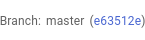
Si estás viendo una versión anterior de un archivo o una carpeta, el enlace Información de la confirmación muestra el hash de la confirmación.

Si estás consultando una etiqueta concreta, el enlace Información de la confirmación muestra el hash asociado a la etiqueta.

En todos estos casos, haz clic en el hash de la confirmación para abrir la vista Detalles de la confirmación.
Ver los cambios de una línea
Puedes usar la vista Detalles de la confirmación para ver qué líneas se han cambiado en cada archivo. Para ver qué líneas han cambiado en un archivo, sigue estos pasos.
Accede a la vista Detalles de confirmación de una confirmación específica.
Busca el archivo que quieras ver y, a continuación, haz clic en la flecha hacia abajo para desplegar esa fila.
La sección Archivos modificados se expande para mostrar los cambios realizados en ese archivo.
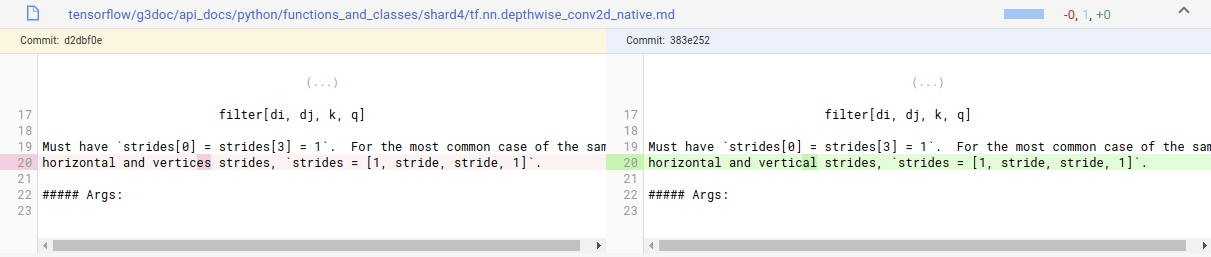
Si quieres ver todos los cambios de un archivo al mismo tiempo, haz clic en Mostrar todo en la sección Archivos modificados.
Comparar un archivo
Para obtener más información sobre los cambios en un archivo concreto, abre la vista de diferencias. Esta vista muestra las diferencias entre el archivo y la confirmación anterior. También puedes seleccionar otras confirmaciones para comparar el archivo.
Para comparar un archivo, sigue estos pasos:
Accede a la vista Detalles de confirmación de una confirmación específica.
Haz clic en el enlace de la ruta del archivo que quieras ver.
Se abrirá la vista de diferencias. Esta vista contiene dos paneles. En un panel se muestra la versión anterior del archivo. El otro panel muestra el archivo tal como estaba en el momento de la confirmación.
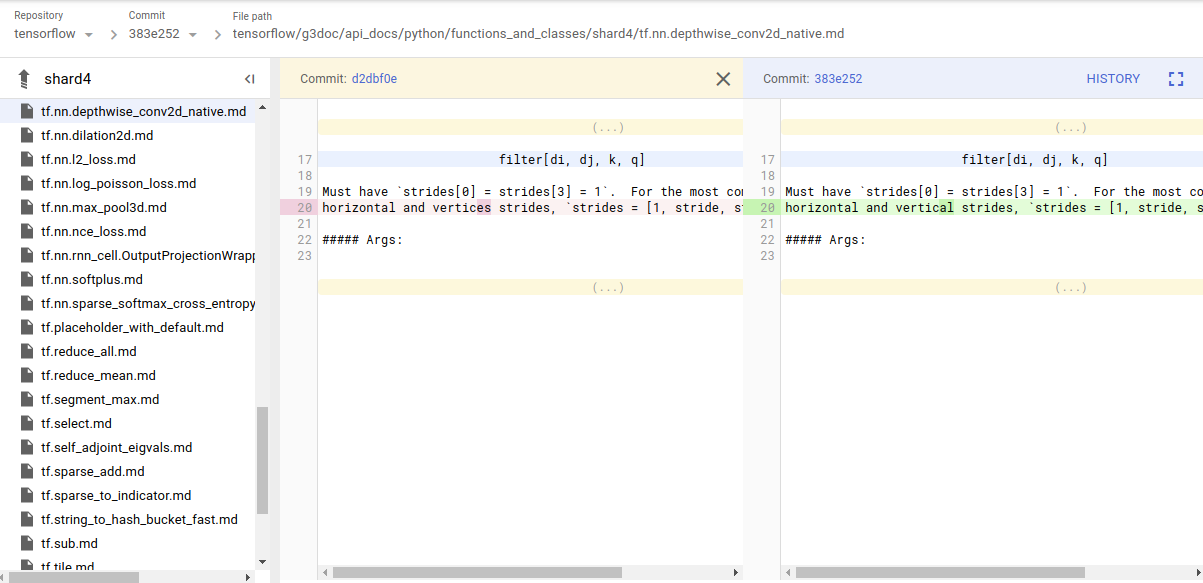
Comparar confirmaciones
Otra forma de saber cómo ha cambiado tu código a lo largo del tiempo es comparar una confirmación con otra.
Para comparar dos confirmaciones, sigue estos pasos:
Accede a la vista Detalles de confirmación de una confirmación específica.
Haz clic en Comparar.
Se abrirá la pantalla Comparar. En esta pantalla puedes seleccionar dos confirmaciones diferentes. De forma predeterminada, esta pantalla compara la confirmación que has seleccionado al abrir la pantalla Detalles de la confirmación con su elemento superior inmediato.
Puedes seleccionar diferentes confirmaciones mediante las listas desplegables Confirmación y Al elemento superior de la ruta de navegación.
Ir a un commit principal
Ver los detalles de una confirmación específica puede darte mucha información sobre qué archivos se han modificado y por qué. Puedes comprender aún mejor el historial de tu código si ves la confirmación principal. Un commit principal es un commit en el que se basa el commit actual.
Para acceder a la confirmación principal, sigue estos pasos:
Accede a la vista Detalles de confirmación de una confirmación específica.
Haz clic en el enlace situado junto a Padre.
A menudo, una confirmación determinada solo tiene un elemento superior. Sin embargo, hay ocasiones en las que una confirmación tiene varios elementos superiores. Esto ocurre cuando una confirmación es el resultado de una combinación de dos o más ramas. Si una confirmación tiene varios elementos principales, la vista Detalles de la confirmación proporciona una lista desplegable que puedes usar para comparar y desplazarte a un elemento principal específico.

